Win11에서 네트워크 카드의 MAC 주소를 확인하는 방법 Win11에서 네트워크 카드의 MAC 주소를 얻는 명령을 사용하는 방법은 무엇입니까?
- WBOYWBOYWBOYWBOYWBOYWBOYWBOYWBOYWBOYWBOYWBOYWBOYWB앞으로
- 2024-02-29 16:34:041354검색
php 편집기 Yuzai가 Win11 시스템에서 네트워크 카드의 MAC 주소를 찾는 방법을 소개합니다. Win11 시스템에서는 간단하고 효과적인 방법인 명령줄을 사용하여 네트워크 카드의 MAC 주소를 얻을 수 있습니다. 다음 단계를 통해 네트워크 카드의 MAC 주소를 쉽게 확인하여 네트워크 설정 및 관리를 용이하게 할 수 있습니다.

방법 1: "명령 프롬프트" 사용
1. [Win + Run]을 누르고
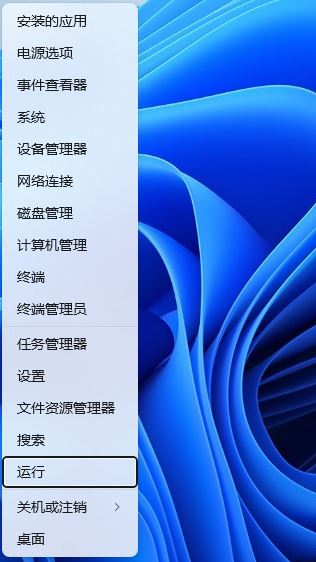
실행 창에서 [cmd] 명령을 입력한 다음 [Ctrl + Shift]를 누릅니다. + Enter] 키 조합;
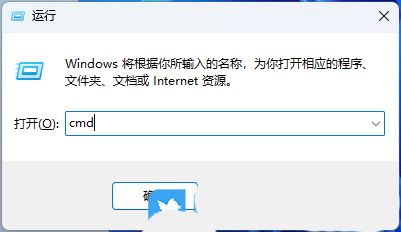
3. 사용자 계정 컨트롤 창에서 이 애플리케이션을 허용해야 합니다. 장치를 변경하시겠습니까? [예]를 클릭합니다. 4. 열리는 명령 프롬프트 창에서 [getmac /v /fo list] 명령을 실행하여 MAC 주소를 확인합니다.
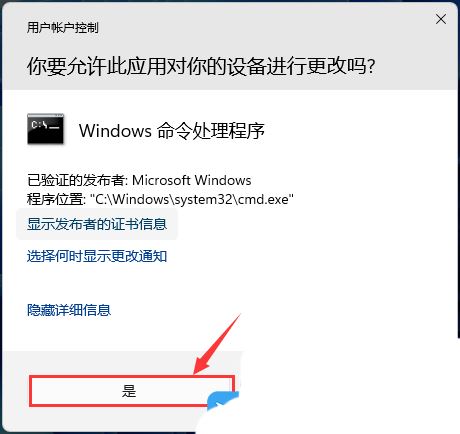
방법 2: "Windows PowerShell"을 사용합니다.
1. [Win + 사용자 계정 컨트롤] 창을 누릅니다. 이 앱이 기기를 변경할 수 있도록 허용하시겠습니까? [예]를 클릭합니다. 3. 열린 관리자: Windows PowerShell 창에서 [Get-NetAdapter | select Name, MacAddress] 명령을 실행하여 MAC 주소를 확인합니다.
위 내용은 Win11에서 네트워크 카드의 MAC 주소를 확인하는 방법 Win11에서 네트워크 카드의 MAC 주소를 얻는 명령을 사용하는 방법은 무엇입니까?의 상세 내용입니다. 자세한 내용은 PHP 중국어 웹사이트의 기타 관련 기사를 참조하세요!
성명:
이 기사는 jb51.net에서 복제됩니다. 침해가 있는 경우 admin@php.cn으로 문의하시기 바랍니다. 삭제

